Як додати анімацію в powerpoint
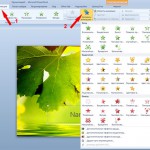
Навіщо потрібна анімація?
Вкладка Анімація в PowerPoint призначена для того, щоб зробити презентацію більш цікавою, наочною і живий. Інструменти анімації дозволяють додавати різні ефекти для елементів і об'єктів презентації, включаючи текст, зображення, графіку, діаграми і багато іншого.
Важливо розуміти різницю між анімованими переходами. які застосовуються для слайдів (робиться це за допомогою одних і тих же інструментів) і анімацією, яка застосовується для окремих елементів презентації.
Зараз ми розглянемо деякі з видів анімації, доступних для використання в презентаціях PowerPoint. Застосування даних прийомів може бути дуже корисно для створення ефективних презентацій. особливо якщо під рукою немає анімованих шаблонів.
Як додати анімацію в PowerPoint?
Для того, щоб додати анімацію в PowerPoint. потрібно виділити об'єкт, до якого ви хочете застосувати ефект анімації, перейти на вкладку Анімація і натиснути на кнопкуДобавіть анімації ю. Відкриється ось таке віконце:
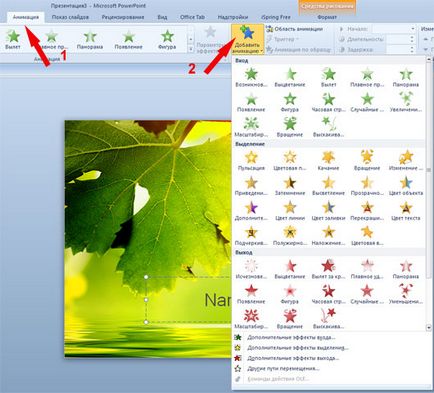
Давайте розберемося, для чого потрібен кожен тип і в чому їх відмінності?
Види анімації в PowerPoint
Перший вид - Вхід
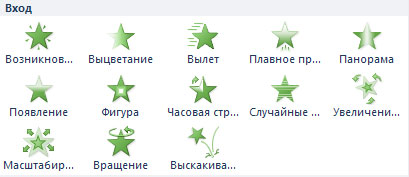
Навіть деякі назви ефектів з цієї групи говорять про те, що вони покликані "проявляти" об'єкти: виникнення, виліт, плавне наближення, поява, збільшення, вискакування.
Другий вид - Виділення
Група Виділення складається з 19 елементів. Даний вид анімації призначений для того, щоб зробити акцент на якомусь понятті і точніше донести до глядачів сенс того, що хоче сказати доповідач.
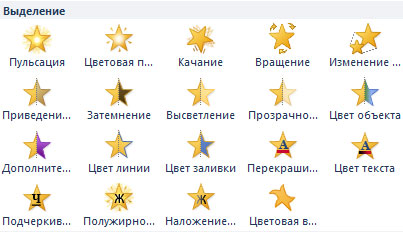
Третій вид - Вихід
Група складається з 13 ефектів, які використовуються для тих об'єктів, які повинні як би піти зі слайда. Наприклад, якщо ви по ходу свого виступу хочете видалити графіком або змусити зникнути якийсь текст.

Четвертий вид - Шляхи переміщення
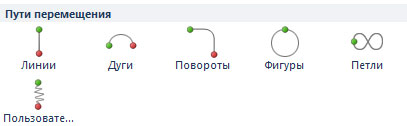
Ця дуже цікава група ефектів анімації, що складається з 6 елементів. За допомогою інструментів Шляхи переміщення можна змусити різні об'єкти рухатися в потрібному нам напрямку - по прямій, по дузі, виписати вісімку або задати користувальницький шлях. Наприклад, пам'ятаєте шкільну задачку, де "З пункту А в пункт В виїхав велосипедист зі швидкістю.". Так ось, завдяки застосуванню цих ефектів можна задати шлях велосипедиста, і він дійсно буде рухатися по слайду презентації з пункту А в пункт В. І вчителю простіше, і дітям радість. 🙂
Налаштування анімації
Зверніть увагу, що прямо на панелі меню можна налаштувати область анімації і час показу слайдів - збільшити або зменшити тривалість переходу, а також виставити необхідний час затримки і змінити порядок анімації.
Нарешті, що не менш важливо, ви можете комбінувати різні ефекти анімації. Це можна робити в тому випадку, якщо ви хочете, щоб один і той же об'єкт на самому початку показу слайда з'явився на ньому, а потім з нього зник.
- Рекомендуємо прочитати схожі записи
Якщо при створенні презентації вам потрібно зробити заголовок слайда або якийсь фрагмент тексту миготливим, то в PowerPoint домогтися цього досить просто. Досить застосувати ефект анімації.

Для того, щоб застосувати в презентаціях ефекти анімації для маркованих списків, можна використовувати ті ж самі інструменти анімації, які ми розглядали в попередніх уроках PowerPoint.

Якщо вам потрібні вже готові анімовані шаблони для презентацій, то у нас є розділ з безкоштовними анімованими шаблонами PowerPoint, які ви можете завантажити і використовувати.
